エモい写真アプリ「Dazzカメラ」の使い方を紹介!
2021年3月1日(月)8時19分 しむぐらし by BIGLOBE
「Dazzカメラ」は、まるでフィルムカメラで撮ったようなレトロな写真が撮れるアプリです。また既に撮影した写真を加工することもできます。
この記事では、Dazzカメラアプリの特徴や使い方などをご紹介します。
Dazzカメラとは
Dazzカメラアプリは、レトロな写真加工ができるアプリです。
80年代頃のレトロなフィルムカメラ、ビンテージカメラで撮影したような写真が再現され、簡単にレトロな写真が撮影できます。アプリから写真を撮ることはもちろん、カメラロールにある写真を加工することも可能。
写真だけでなく、動画を撮ることもできます。
Dazzアプリで選べるカメラの種類
Dazzカメラアプリは、さまざまなカメラ、レンズ、ビデオの中から好きなものを選べます。カメラの種類は18種類。無料でも利用可能ですが、一部有料です。
さらにカメラの種類によっては、レンズも選択することもできます。中心に焦点を当てて周りをぼかしたり、丸いガラスから覗いたような写真を再現できたりして色々楽しめます。
「カメラ」は効果の種類、「レンズ」は加工の種類と思ってもらえば分かりやすいかと思います。
Dazzカメラの使い方
Dazzカメラの使い方はとてもシンプル。ここではアプリの使い方をご紹介します。
1.カメラを選ぶ
写真の枠から好きなカメラを選びます。
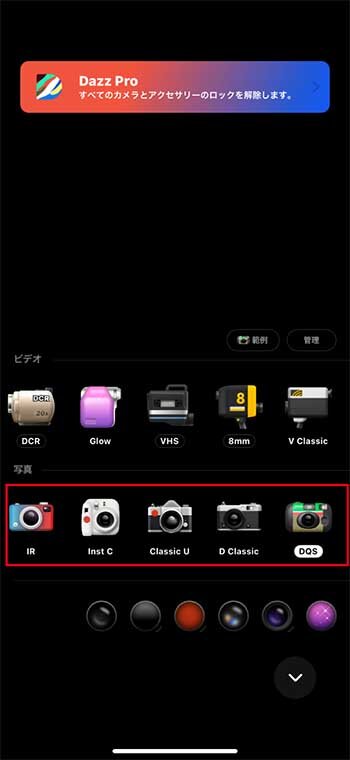

2.写真を撮影しよう
あとは通常の写真アプリと同じように、真ん中のシャッターボタンをタップして撮影します。

3.写真を保存しよう
Dazzカメラで撮影した写真はそのままだと、アプリの中には保存されますが、スマホ本体のカメラロールには保存されません。カメラロールにも保存したいなら以下の操作を行いましょう。
撮影画面の左下をタップします。



撮影した写真を加工する方法
Dazzカメラでは、スマホのカメラロールにある写真を加工することもできます。
1.カメラを選ぶ
撮影する時と同じように写真の枠から好きなカメラを選びます。
選んだら下向きの矢印をタップすると撮影画面に移行します。
2.写真を選ぶ
左下のアイコンをタップします。

選んだら左下の緑の

実際にDazzカメラで加工した写真を紹介!
ここからは、実際にDazzカメラで加工した写真を一部ご紹介します。
すべて無料のカメラなので、「ちょっと試してみたい!」という方におすすめです。
選んだカメラの種類によって、写真の雰囲気だけでなくサイズも変わるのがおもしろいですよね。
D Classic

Inst C

CT2F

Inst SQC

D Half

Original

IR

Classic U

Dazzカメラアプリでレトロな写真を撮ろう!
Dazzカメラアプリは簡単にレトロで個性的な写真に加工できるアプリです。初心者でも簡単にノスタルジックな写真に加工できるので、ぜひ試してみてください。
- iOS版「Dazzカメラ」のインストールはこちら
2021年2月現在、Android版のアプリは配信されていません。













